【レビュー】LUNE 4Kモバイルディスプレイ mac対応 軽量でタッチ操作もできる

Goods Life より 4K対応モバイルディスプレイ「
3月30日まで

クラウドファンディングは、オンラインショッピングと違ってプロジェクト完了後になるので届くまでしばらくかかるよ。一般販売より安く早く入手できるのがメリットだね。
- 4K (3840 x 2160px) IPS精細画質
- macOS もタッチパネル化できる
- USB Type-C ケーブル 1本で使える
- 重さ1,000g以下、薄さ4.7mm で持ち運びに最適
\ 4K対応軽量ディスプレイ /
- クラウドファンディング
LUNE ディスプレイの特徴
「LUNE」は14インチと15.6インチの2サイズあります。
| パネル | IPS |
| 入力電源 | USB Type-C (PD3.0) |
| 消費電力 | 20W |
| タッチスクリーン | 10点 |
| 視野角度 | 178° |
| スピーカー | あり |
| 輝度 | 350cd |
| 液晶サイズ | 14インチ | 15.6インチ |
| 解像度 | 4K (3840 x 2160px) | 4K (3840 x 2160px) |
| 重さ | 900g | 1,100g |
| 大きさ | 横322 x 縦208 x 厚4 mm | 横355 x 縦225 x 厚4 mm |
LUNE ポータブルモニターの外観をチェック
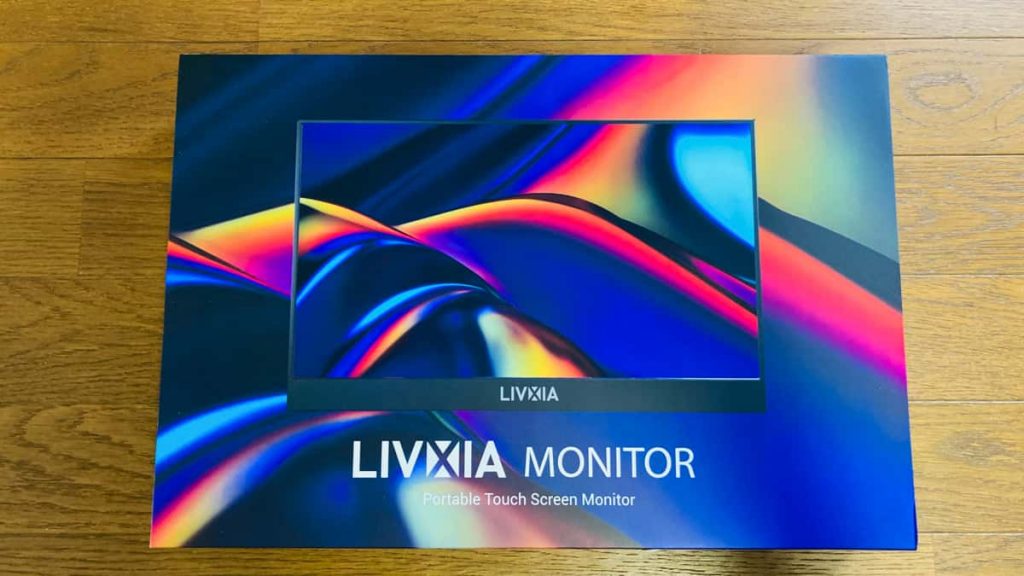
- USB Type-A – USB Type-C ケーブル
- USB Type-C – USB Type-C ケーブル
- ミニHDMI – HDMI ケーブル
- 電源アダプター
- 液晶保護フィルム
- クリーニングクロス
- タッチペン
- ユーザーマニュアル
ケーブルやアクセサリ類はそれぞれ個別の箱に入っています。
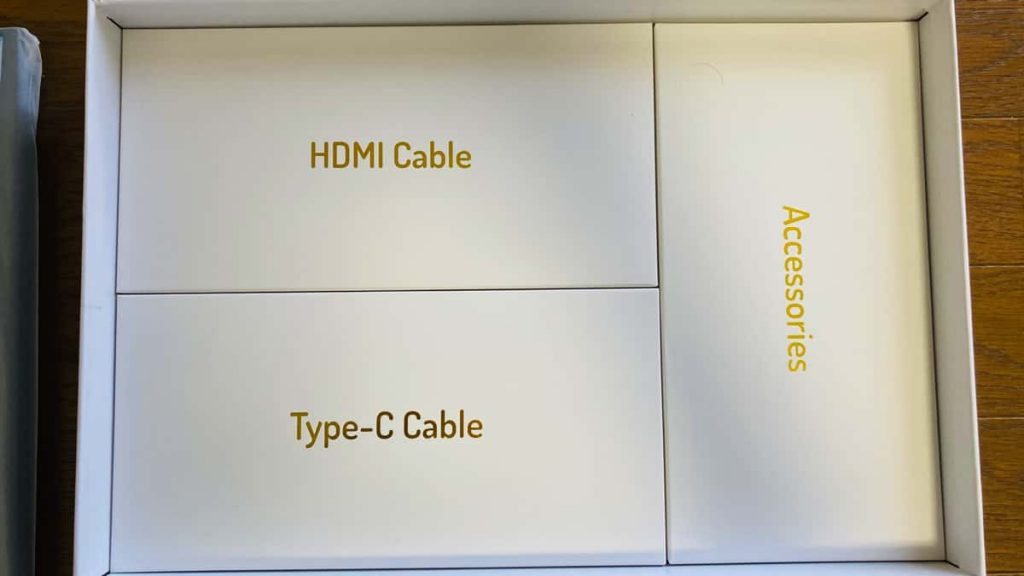




タッチ操作ができるので、ディスプレイを保護するフィルムが入っています。
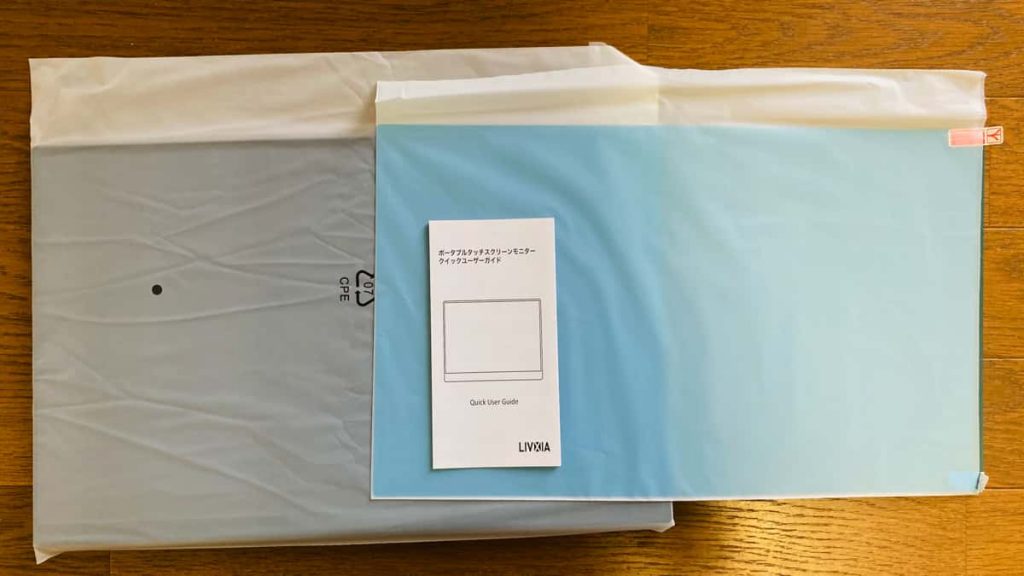
タブレット端末のようにタッチペンで操作できます。付属の電池を入れて使います。

一般的なボールペンとサイズがだいたい一緒なので握りやすいですね。


交換用のペン先もあるのがうれしいところ。
USB Type-C ケーブルを利用して、LUNEへの給電、そしてノートパソコンからのディスプレイ入力ができます。
そのほか、miniHDMI、microUSBもついています。

接続ポートがあるところは、スタンドになっていて角度も自由に変えられるよ。

ディスプレイの設定は本体右のパネルからできます。

スタンドの背後にはスピーカがあります。

最大までスタンドを立てた状態です。

厚みは5mm程度とかなり薄いです。(スタンド部は別)

15.6インチで重さは約980g。このサイズのディスプレイではかなり軽いです。

LUNE 専用ケース
別売りのケースも応援購入可能です。

このようにディスプレイを入れて持ち運べますよ!

サイドにポケットが一つついていているので、ここにケーブルなどを収納できます。
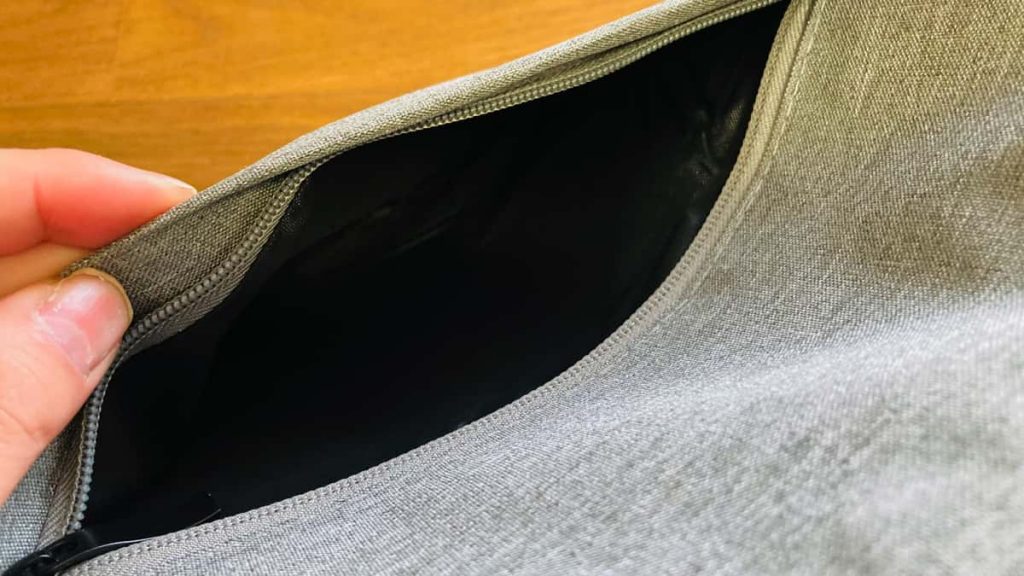
Macbook Pro と使ってみる
手持ちのノートパソコン Macbook Pro 13インチに接続して、セカンドディスプレイとして使ってみます。

外部ディスプレイがあると作業がはかどる〜
このMacbook Proの場合は、USB Type-C ケーブル一本つなぐだけで使えます。
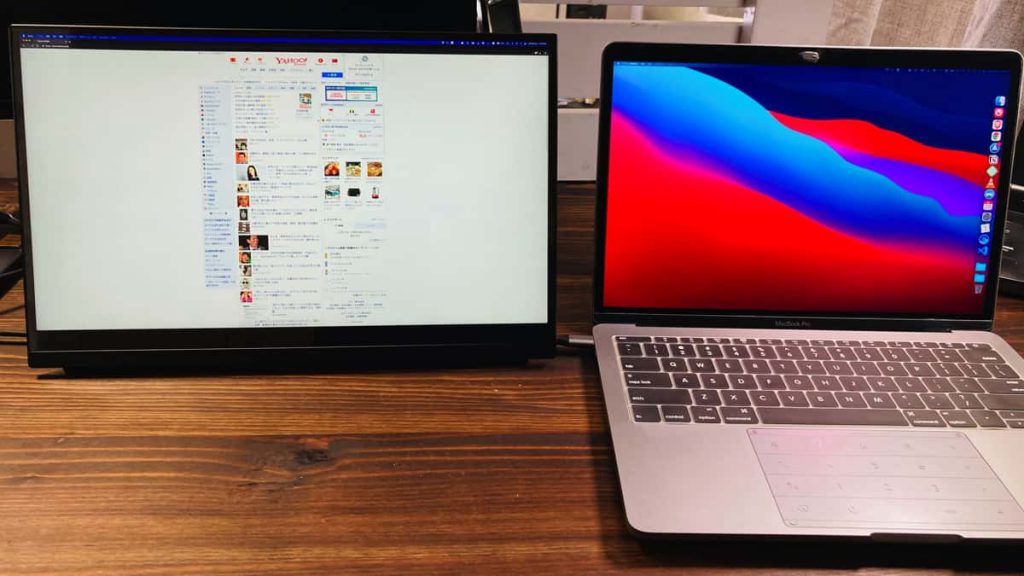
ノートパソコンのバッテリーが心配な場合は外部からLUNEの USB Type-C ポートへ電源供給してあげましょう。

モバイルバッテリーからも給電可能だよ。
LUNEの充電、接続端子は左側にあるので、ノートパソコンの端子類も左側にある場合はケーブルをディスプレイの後ろを回す形になります。

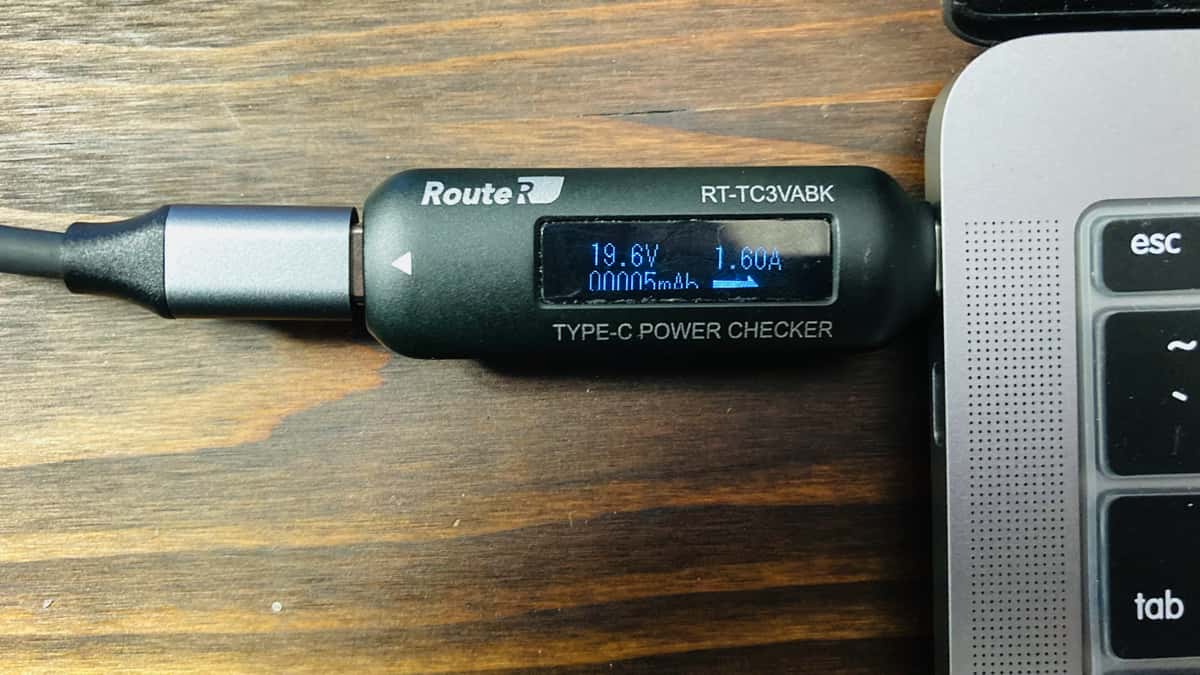
LUNEを充電器に接続すると、Macbook Pro にも給電されます。Mac側では90Wで認識されました。
横から見ても問題なく視認できますね。
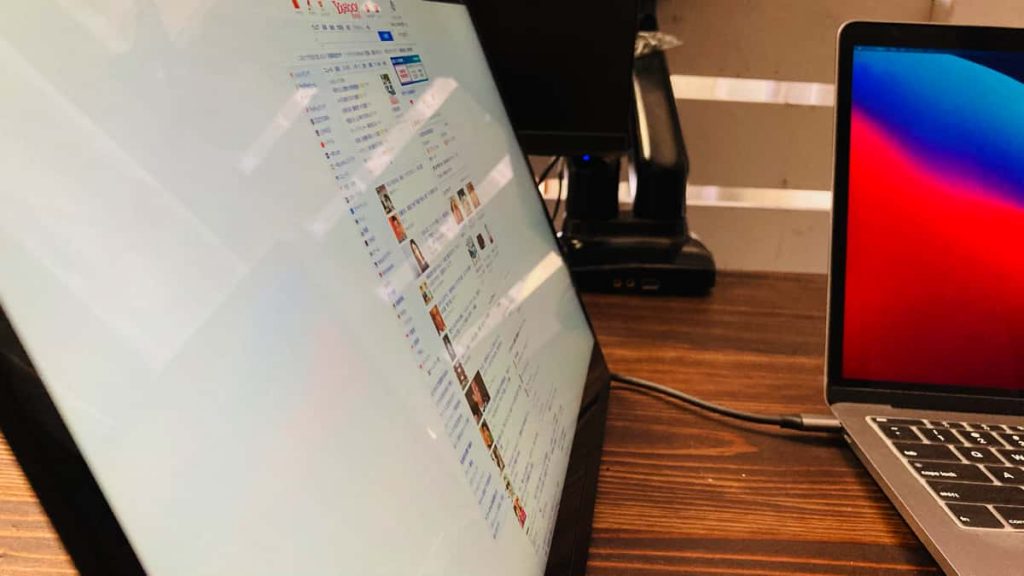
LUNEを上から見るとこんな感じです。
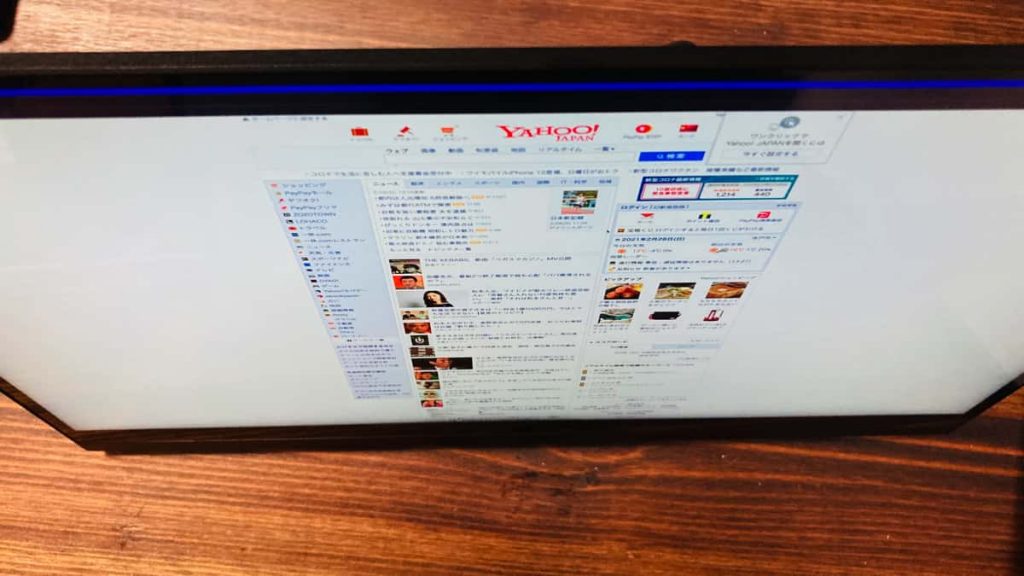
画質はさすが4Kなので精細です。通常利用するには4K(3,840x 2160px)では文字が小さすぎて実用的ではないかな?と感じます。
14インチや15.6インチであればディスプレイは2K(2560 x 1440px)程度にしておいたほうが作業はしやすいと思います。映画を見たり、動画・画像編集するのには4Kは最高です!
macOS でタッチペンが使える
Windows でタッチパネルが使えるのはよくありますが、macOSでタッチ操作ができるのは珍しいのではないでしょうか。
遅延も気になるほどではなく十分使えるレベルです。
下記の動画にて macOSでペイントアプリを使っている様子を撮影してみました。ディスプレイは80°くらいに立ててある状態です。
タッチペンを使った時に、ディスプレイの角度が高めだとガタガタと動いてしまうので、ディスプレイを片手で押さえるか寝かせたほうがいいかもしれません。

10点のマルチタッチ対応なので、指で操作するときはタブレット端末のように二本指でウィンドウをスクロールできるよ。
液晶の設定LUNEの正面から見て右側手前のボタンが電源ボタンになっています。
ディスプレイの設定をする場合は、2つ目のダイヤルを前後に押します。ダイヤルを前後に動かすことで選択位置を移動可能ですよ。

LUNE モバイルディスプレイ まとめ
- 4K液晶で高精細
- ケーブル 1本で使える
- 1kgを切る軽さ
- VESAマウントはない
- 接続端子類は左側にある
ディスプレイには折りたたみのできるスタンドがあるので、ケースからサッと取り出してすぐに使うことが出来ます。パソコンとの接続もUSB Type-C ケーブル一本で表示できるので手軽でした。
タッチパネルなのでイラストを書くもよし、ビジネスでプレゼンに使うもよしと用途を選ばずマルチに利用できます。タブレット端末のように自動で画面の向きが回転するので相手に見せるのにも適しています。
ただ、モニターアームにディスプレイを固定するVESAマウントはないので、デスクに置いて使うのがメインとなります。
スマホの画面をケーブル1本でミラーリングできる機能もあるようですが、残念ながらスマホが対応していなかったので確認できませんでした。スマホの画面を大画面で見たい時に便利ですよね。
個人的にはMacbook Proをタッチ操作できるのが新鮮で、いつも手元に置いておきたいなぁと思う製品でした。

室内ではもちろん、外出先でも使いやすいのがうれしいポイント!4Kに対応しているので細かい作業もできちゃう。
\ 4K対応軽量ディスプレイ /
- クラウドファンディング










